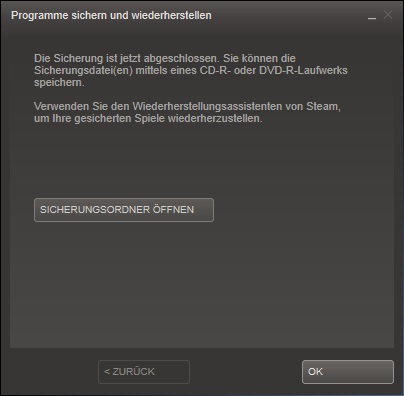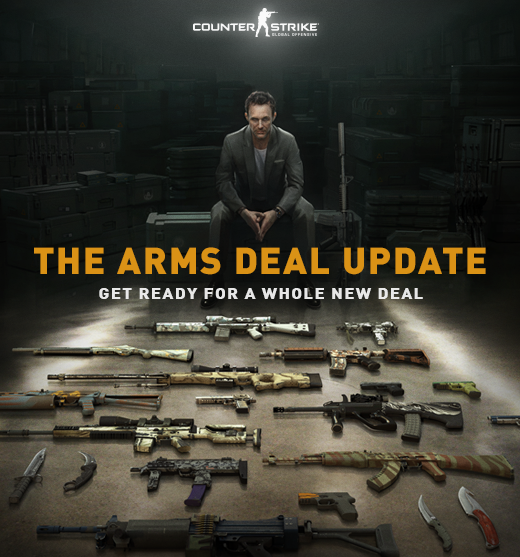Hier findet ihr eine Anleitung, wie ihr Webspell auf eurem Webspace installiert. Diese Anleitung stammt aus der FAQ von webspell.org
Webspell installieren
– Diese kleine Anleitung hilft euch bei der Installation von Webspell.
Kapitel übersicht:
1.- FTP-Programm downloaden
2.- Webspace besorgen
3.- Daten hochladen
4.- CHMOD Rechte setzen
5.- Installieren
6.- *Zusatz* – Templates hochladen
7. – Ich bekomme eine … – oder habe probleme !!
1.- FTP-Programm downloaden
Als FTP-Programm empfehle ich euch Filezilla, mit diesem Programm werde ich nachher auch arbeiten. Ihr solltet euch dieses Programm also auch zulegen falls ihr noch keine Erfahrungen mit FTP-Programmen habt. Filezilla kann unter Filezilla.de kostenlos herunter geladen werden. Nachdem ihr es fertig runter geladen habt installiert es.
2.- Webspace besorgen
Falls ihr kein Geld für Webspace ausgeben wollt, noch nie eigenen Webspace gehabt habt und noch nicht vertraut mit dem Umgang seid solltet ihr mit Webspace von Funpic.de oder Ohost.de beginnen. In den nächsten Kapiteln werde ich zu Funpic auch Hilfestellung geben.
3.- Daten hochladen
Entpackt nun die webspell.**.**.rar die ihr von webSPELL.org runtergeladen habt. Um .rar Dateien zu entpacken ladet euch Winrar runter. Ihr solltet nun einen Ordner mit diveresen Unterordnern und Dateien haben.
– Startet nun Filezilla
– Lest euch die Anleitung von Filezilla durch: Schnelleinstieg FileZilla-FTP
Login-Daten:
Generell gilt:
| FTP: username.us.funpic.de (us steht auch wider für die zwei ersten buchstaben vom nick)FTP Username: username (klein geschrieben)
FTP Passwort: funpic passwort (im falle es nicht geändert wurde) Frage: Wo finde ich meine Hosting Daten? Antwort: Diese findest du im Hosting-Menü unter folgenden Links: Homepage-Daten FTP-Zugangsdaten (Muss noch aktiviert werden) MySQL-Zugangsdaten (Muss noch aktiviert werden) |
4.- CHMOD Rechte setzen (erklärt anhand von FileZilla)
Ihr müsst nun von verschiedenen Ordnern und Datein die CHMOD Rechte ändern. Dafür macht ihr einen Rechtsklick auf die Datein / den Ordner und wählt dann Dateiattribute aus.
Welche Ordner und welche Datein andere CHMOD rechte benötigen steht in der readme.txt welche ihr im Hauptordner von Webspell findet.
z.B. C:Dokumente und EinstellungenDeinWindowsNameEigene Dateienwebspell.**.**readmeDE.txt
5.- Installieren
1.- Datenbank aktivieren
| Frage: Wie richte ich meine Datenbank ein ? Wieso habe ich keine Rechte mir eine Datenbank zu erstellen ?Wieso bekommt ich bei der installation eines Boards den Fehler „Could not connect to database“ ?
Antwort: Du hast nur eine Datenbank. Diese erstellst du indem du im Hostingmenü auf MySQL-Zugangsdaten einmal auf ändern klickst. Auch wenn der Haken dort schon auf „Aktivieren“ steht, heißt das noch nicht das die Datenbank schon aktiv ist |
Führt nun die Installation aus. Öffnet euren Browser und gebt den Link zum „install“ ordner ein.
http://deinedomain.de/webspell/install/
Folgt den Anweisungen.
6.- *Zusatz* – Templates hochladen
Templates ändern nur das Aussehen eurer Seite. Ihr braucht also keine Angst davor zu haben das News / Member / Foren einträge oder sonsitges gelöscht werden.
Ladet euch einfach ein Template runter – entpackt es – und ladet es in das root-Verzeichniss (Stammverzeichniss/Hauptordner) von Webspell auf eurem Server hoch.
Lest euch jeweils die Anleitung durch die bei dem Template bei liegt durch. Ansonsten fragt dort nach wo ihr euer Template runter geladen habt.
7. – Ich bekomme eine Fehlermeldung !!
1. Ich bin mit 100%tig sicher das ich den CHMOD richtig gesetzt habe – es wird aber immernoch angezeigt das ich es nicht getan hätte !
A: Das kann schonmal vorkommen – ignorieren und auf zum nächsten Schritt 😉
2. Ich bekomme bei Step 6 eine Fehlermeldung
| Warning: mysql_connect(): Access denied for user: ‚deinusername@localhost‘ (Using password: YES) in /usr/export/www/vhosts/funnetwork/hosting/doctamy/install/step06.php on line 100ERROR: no connection to mysq |
woran liegt das ?
A: Du hast warscheinlich das falsche passwort eingegeben – überprüfe nochmal die MySQL Daten ! (Ohost und Funpic User – FTP und MySQL Passwort ist immer unterschiedlich !)
3. Ich muss bei der installation einen Hostname angeben, welchen?
A: zu 99% ist die angabe localhost richtig.